Ifix5.5安装及SCU配置,备份工程打开
iFix配置教程
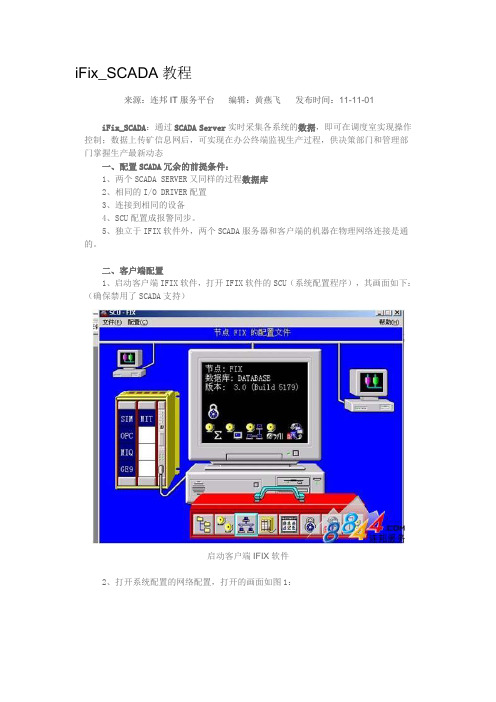
iFix_SCADA教程来源:连邦IT服务平台编辑:黄燕飞发布时间:11-11-01iFix_SCADA:通过SCADA Server实时采集各系统的数据,即可在调度室实现操作控制;数据上传矿信息网后,可实现在办公终端监视生产过程,供决策部门和管理部门掌握生产最新动态一、配置SCADA冗余的前提条件:1、两个SCADA SERVER又同样的过程数据库2、相同的I/O DRIVER配置3、连接到相同的设备4、SCU配置成报警同步。
5、独立于IFIX软件外,两个SCADA服务器和客户端的机器在物理网络连接是通的。
二、客户端配置1、启动客户端IFIX软件,打开IFIX软件的SCU(系统配置程序),其画面如下:(确保禁用了SCADA支持)启动客户端IFIX软件2、打开系统配置的网络配置,打开的画面如图1:图1 打开系统配置的网络配置3、网络中选择网络连接的协议,如TCP/IP协议。
4、删除所有已经配置的远程节点5、在远程节点名中输入用户定义的逻辑节点的名称。
(在图中有标注)。
关于远程逻辑节点名的使用是这样的,假设我们取的远程的节点名称是PROD_1,二两个SCADA 服务器的名称分别是 SCADA10P(主)和SCADA10B(备),那么在数据连接,VBA脚本,调度,动画的数据源中引用格式是FIX32.PROD_1.TANKEVEL.F_CV而不是FIX32.SCADA10P_1.TANKEVEL.F_CV。
6、然后选择上图中的按纽,进入下面的画面如图2:图2 远程节点配置7、在上面的画面中的设置如下:首先选中“启用逻辑节点名(E)”复选框,在主节点名中输入主的SCADA服务器的物理节点名,在备节点名中输入备用SCADA服务器的物理节点名,最后单击画面的“确定”按纽关闭画面,返回到画面(一),单击画面(一)的“确定”按纽,返回到SCU配置画面。
8、打开下面的画面如图3:(SCU-配置-本地启动)图3 本地启动定义选中“本地节点别名”,单击“确定”按纽,返回到SCU配置画面。
Ifix5.5双机热备配置详解
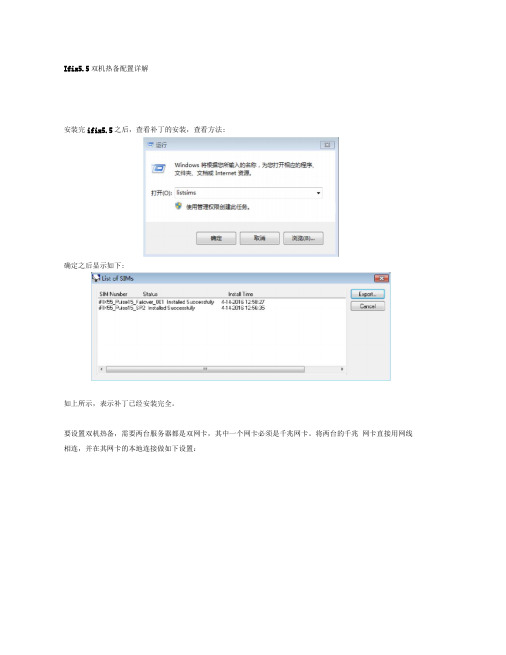
肠道道菌群与代谢疾病的关系研究人类身体内的细菌数量比自己的细胞数量还要多,其中有许多重要的微生物毕竟生活在人体的肠道中。
肠道中的菌群对人体健康非常重要,肠道菌群失衡可以导致多种代谢性疾病,例如炎症性肠病、糖尿病、肥胖和代谢综合征等。
因此,了解肠道菌群与代谢疾病的关系是当前微生物研究领域的热点。
肠道菌群的组成肠道菌群是由多种细菌组成的生态系统,这些细菌包括有助于人体健康的益生菌和通过生产有害物质危害人体健康的致病菌。
肠道菌群的组成在不同的人群中有很大的差异,这取决于饮食、环境、遗传因素和医疗干预等多种因素。
肠道菌群与代谢疾病的关系已有大量研究表明,肠道菌群失衡与多种代谢疾病密切相关。
下面将从多个方面讨论这一关系。
1. 肥胖和代谢综合征肥胖和代谢综合征是常见的代谢性疾病,其发生与肠道菌群的失衡有关。
一些研究显示肥胖人群的肠道菌群中 Firmicutes 和 Bacteroidetes 两个菌门比例的变化与体重增加和脂肪积累密切相关。
另外,某些细菌会产生具有致肥作用的物质,如短链脂肪酸和肽类激素,在某些情况下会导致体重增加和脂肪堆积,从而促进代谢综合征的发生。
2. 糖尿病肠道菌群失衡与糖尿病的发生和发展有关。
一些研究发现,糖尿病患者的肠道菌群与健康人群存在显著差异,包括数量和种类上的差别。
明确肠道菌群与糖尿病的关系有助于预防和治疗糖尿病。
3. 炎症性肠病炎症性肠病包括溃疡性结肠炎和克隆病,是一种常见的消化道疾病,其与肠道菌群失衡关系密切。
一些研究表明,肠道菌群改变可以激活肠道免疫系统,导致炎症性反应和组织损伤,从而导致炎症性肠病的发生和发展。
4. 心血管疾病与心血管疾病相关的风险因素,如高血压、血脂异常和糖尿病与肠道菌群的失衡有关。
一些研究表明,肠道菌群失衡可能引起促炎症和氧化应激反应的增加,导致心血管疾病的发生和发展。
5. 神经系统疾病肠道菌群与神经系统疾病也有关联。
例如,多种神经疾病如抑郁症、焦虑症和阿尔茨海默病等与肠道菌群失衡有关。
iFIX 系统配置指南
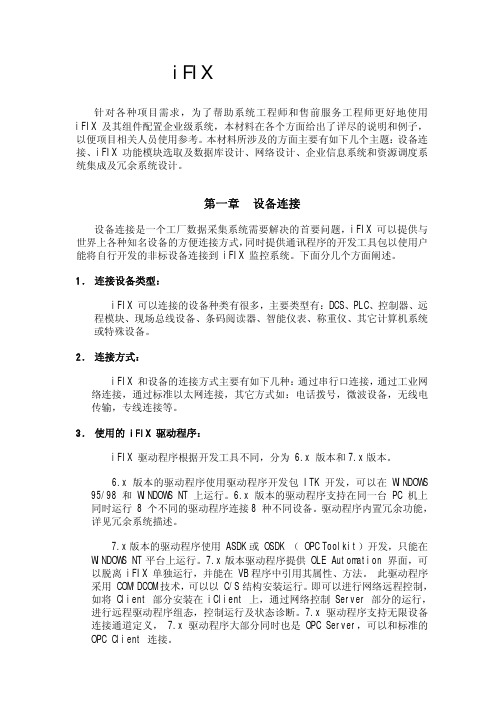
iFIX 系统配置指南针对各种项目需求,为了帮助系统工程师和售前服务工程师更好地使用iFIX 及其组件配置企业级系统,本材料在各个方面给出了详尽的说明和例子,以便项目相关人员使用参考。
本材料所涉及的方面主要有如下几个主题:设备连接、iFIX 功能模块选取及数据库设计、网络设计、企业信息系统和资源调度系统集成及冗余系统设计。
第一章设备连接设备连接是一个工厂数据采集系统需要解决的首要问题,iFIX 可以提供与世界上各种知名设备的方便连接方式,同时提供通讯程序的开发工具包以使用户能将自行开发的非标设备连接到 iFIX 监控系统。
下面分几个方面阐述。
1.连接设备类型:iFIX 可以连接的设备种类有很多,主要类型有:DCS、PLC、控制器、远程模块、现场总线设备、条码阅读器、智能仪表、称重仪、其它计算机系统或特殊设备。
2.连接方式:iFIX 和设备的连接方式主要有如下几种:通过串行口连接,通过工业网络连接,通过标准以太网连接,其它方式如:电话拨号,微波设备,无线电传输,专线连接等。
3.使用的 iFIX 驱动程序:iFIX 驱动程序根据开发工具不同,分为 6.x 版本和7.x版本。
6.x版本的驱动程序使用驱动程序开发包 ITK 开发,可以在 WINDOWS95/98 和 WINDOWS NT 上运行。
6.x版本的驱动程序支持在同一台 PC 机上同时运行 8 个不同的驱动程序连接8 种不同设备。
驱动程序内置冗余功能,详见冗余系统描述。
7.x版本的驱动程序使用 ASDK或 OSDK ( OPC Toolkit)开发,只能在WINDOWS NT平台上运行。
7.x版本驱动程序提供 OLE Automation 界面,可以脱离 iFIX 单独运行,并能在 VB程序中引用其属性、方法。
此驱动程序采用 COM/DCOM技术,可以以 C/S结构安装运行。
即可以进行网络远程控制,如将 Client 部分安装在 iClient 上,通过网络控制 Server 部分的运行,进行远程驱动程序组态,控制运行及状态诊断。
IFIX安装步骤手册
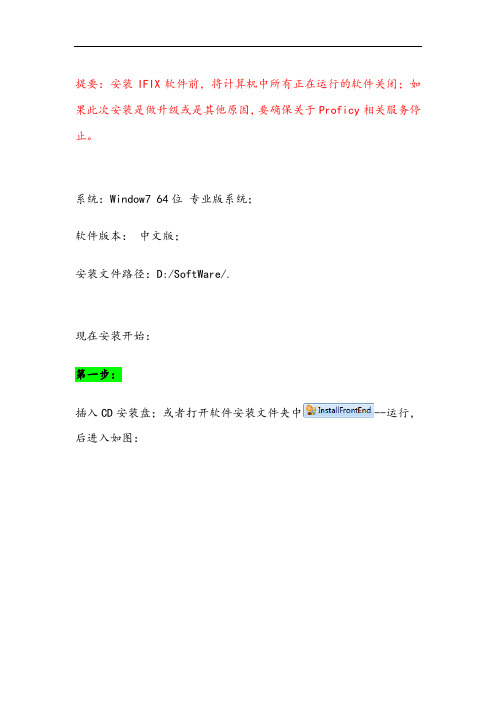
提要:安装IFIX软件前,将计算机中所有正在运行的软件关闭;如果此次安装是做升级或是其他原因,要确保关于Proficy相关服务停止。
系统:Window7 64位专业版系统;软件版本:中文版;安装文件路径:D:/SoftWare/.现在安装开始:第一步:插入CD安装盘;或者打开软件安装文件夹中--运行,后进入如图:图第二步:点击“安装”,进入如图图第三步:点击“是”,表示继续安装软件,进入如图、图第四步:此时进入安装界面,点击“下一步”,进入如图图第五步:选择第一项“我接受许可证协议中的条款”—点击“下一步”,进入图第六步:选择安装类型,默认没有特殊情况下,选择“完整安装”—点击“下一步”,进入如图图第七步:选择软件安装到的路径,根据需求可以自定义安装路径,点击“下一步”,进入如图图第八步:点击“安装”,进入如图~图进入安装程序、此时可以站起来喝杯茶,耐心等待下一个操作提示图图图图图第九步:选择此计算机角色,根据需求选择对应的角色,此处做一个介绍: SCADA服务器:指作为服务器,进行画面开发、数据采集、数据存储等角色;客户端:指数据是从服务器采集显示,与服务器状态统一,但是不做数据存储;网络:网络架构的系统:有服务器、有客户端组成;独立:作为独立系统采集,存储和开发于一体的结构。
用户自行选择,进入如图图第十步:点击“是”,同意穿越防火墙,进入如图~图图第十一步:此处是为了安装VB编辑器,点击“是”,进入如图图第十二步:继续点击“YES”,进入如图图第十三步:VB编辑器安装成功,点击“确认”,进入如图图第十四步:根据需求是否要阅读发行说明,可选可不选,选择后进入如图图第十五步:选择“是,立即重新启动计算机”,点击“完成‘。
此时耐心等待系统重新启动,系统启动后需要等待1~3秒钟的时间,有一个IFIX相关注册后台会自动运行。
到这里IFIX软件就全部安装完成。
加密狗使用iFIX的加密狗应用很简单,只需要将硬件狗直接插入到对应的计算机USB接口上即可。
Ifix5.5安装及SCU配置,备份工程打开
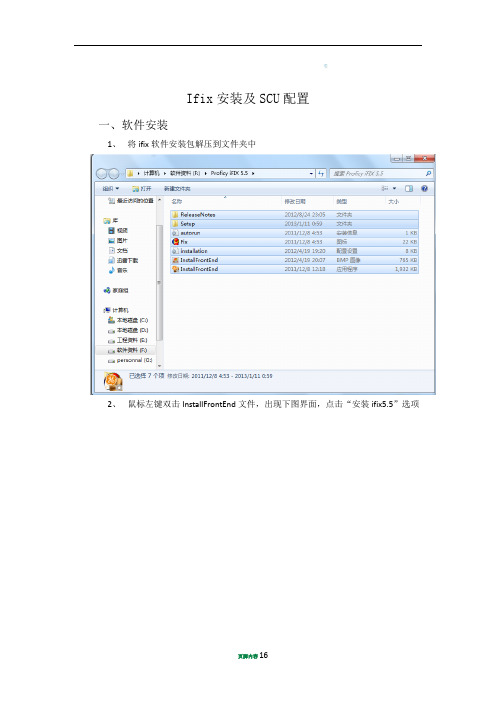
Ifix安装及SCU配置
一、软件安装
1、将ifix软件安装包解压到文件夹中
2、鼠标左键双击InstallFrontEnd文件,出现下图界面,点击“安装ifix5.5”选项
3、如下图,选择“是”
4、继续选择“是”
5、点击下一步
6、选择“我接受许可证协议中的条款“,然后点下一步
7、选择“典型“,继续点击下一步
8、选择软件安装的位置,一般安装在默认文件夹中,也可以更改到其他文件夹(本例中不做改变),继续下一步
9、点击安装
10、软件安装中,耐心等待
11、选择SCADA服务器,然后点下一步
12、点击跳过
13、选择“是“
14、选择“是“,安装historyforscada4.5
15、选择安装位置,一般选择默认,点击“next“
16、正在安装
17、选择“yes“
18、选择“否“
19、安装完成,重启计算机生效
二旧工程的导入及打开
1、打开ifix,点击SCU,运行系统配置应用
2、选择配置——本地启动
3、选择旧的SCU文件(即原来的组态文件,在备份工程下的local文件夹下),点击确定,然后在“文件“中保存。
再点“配置“,选择”路径“
把项目的文件夹改成备份工程所在的目录,然后点击左下角的更改项目
在“新工程项目生成ifix默认文件“,选择”否“,确定,并保存文件后关闭SCU 配置
重新打开ifix5.5,点击第一项ifix图标,即可正常启动。
IFIX安装步骤手册
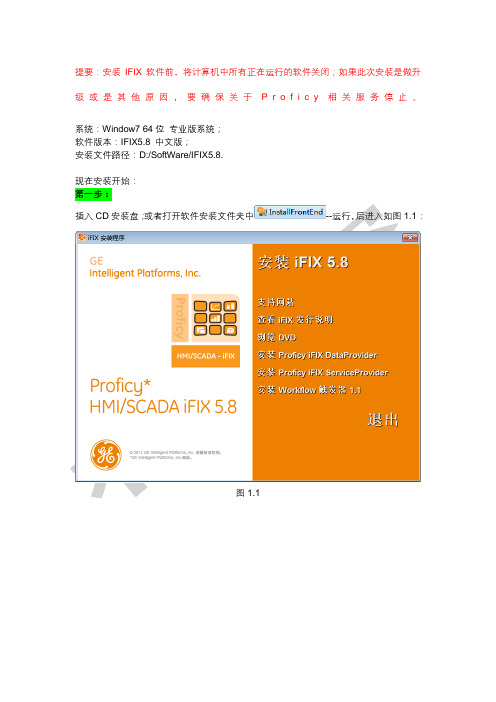
提要:安装IFIX软件前,将计算机中所有正在运行的软件关闭;如果此次安装是做升级或是其他原因,要确保关于P r o f i c y相关服务停止。
系统:Window7 64位专业版系统;软件版本:IFIX5.8 中文版;安装文件路径:D:/SoftWare/IFIX5.8.现在安装开始:第一步:插入CD安装盘;或者打开软件安装文件夹中--运行,后进入如图1.1:图1.1第二步:点击“安装iFIX5.8”,进入如图1.2图1.2第三步:点击“是”,表示继续安装软件,进入如图1.3、1.4图1.3图1.4第四步:此时进入安装界面,点击“下一步”,进入如图1.5图1.5第五步:选择第一项“我接受许可证协议中的条款”—点击“下一步”,进入如图1.6图1.6第六步:选择安装类型,默认没有特殊情况下,选择“完整安装”—点击“下一步”,进入如图1.7图1.7第七步:选择软件安装到的路径,根据需求可以自定义安装路径,点击“下一步”,进入如图1.8图1.8第八步:点击“安装”,进入如图1.9~2.4图1.9进入安装程序、此时可以站起来喝杯茶,耐心等待下一个操作提示图2.0图2.1图2.2图2.3图2.4 第九步:选择此计算机角色,根据需求选择对应的角色,此处做一个介绍:SCADA服务器:指作为服务器,进行画面开发、数据采集、数据存储等角色;客户端:指数据是从服务器采集显示,与服务器状态统一,但是不做数据存储;网络:网络架构的系统:有服务器、有客户端组成;独立:作为独立系统采集,存储和开发于一体的结构。
用户自行选择,进入如图2.5图2.5第十步:点击“是”,同意穿越防火墙,进入如图2.6~2.7图2.6图2.7 第十一步:此处是为了安装VB编辑器,点击“是”,进入如图2.8图2.8第十二步:继续点击“YES”,进入如图2.9图2.9第十三步:VB编辑器安装成功,点击“确认”,进入如图3.0第十四步:根据需求是否要阅读发行说明,可选可不选,选择后进入如图3.1图3.1第十五步:选择“是,立即重新启动计算机”,点击“完成‘。
iFIX 系统配置指南
iFIX 系统配置指南针对各种项目需求,为了帮助系统工程师和售前服务工程师更好地使用iFIX 及其组件配置企业级系统,本材料在各个方面给出了详尽的说明和例子,以便项目相关人员使用参考。
本材料所涉及的方面主要有如下几个主题:设备连接、iFIX 功能模块选取及数据库设计、网络设计、企业信息系统和资源调度系统集成及冗余系统设计。
第一章设备连接设备连接是一个工厂数据采集系统需要解决的首要问题,iFIX 可以提供与世界上各种知名设备的方便连接方式,同时提供通讯程序的开发工具包以使用户能将自行开发的非标设备连接到iFIX 监控系统。
下面分几个方面阐述。
1.连接设备类型:iFIX 可以连接的设备种类有很多,主要类型有:DCS、PLC、控制器、远程模块、现场总线设备、条码阅读器、智能仪表、称重仪、其它计算机系统或特殊设备。
2.连接方式:iFIX 和设备的连接方式主要有如下几种:通过串行口连接,通过工业网络连接,通过标准以太网连接,其它方式如:电话拨号,微波设备,无线电传输,专线连接等。
3.使用的iFIX 驱动程序:iFIX 驱动程序根据开发工具不同,分为6.x 版本和7.x版本。
6.x版本的驱动程序使用驱动程序开发包ITK 开发,可以在WINDOWS 95/98 和WINDOWS NT 上运行。
6.x版本的驱动程序支持在同一台PC 机上同时运行8 个不同的驱动程序连接8 种不同设备。
驱动程序内置冗余功能,详见冗余系统描述。
7.x版本的驱动程序使用ASDK或OSDK (OPC Toolkit)开发,只能在WINDOWS NT 平台上运行。
7.x版本驱动程序提供OLE Automation 界面,可以脱离iFIX 单独运行,并能在VB程序中引用其属性、方法。
此驱动程序采用COM/DCOM技术,可以以C/S结构安装运行。
即可以进行网络远程控制,如将Client 部分安装在iClient 上,通过网络控制Server 部分的运行,进行远程驱动程序组态,控制运行及状态诊断。
AB系统与IFIX安装与初步配置
AB与IFIX系统软件安装及通讯设置本教程介绍了AB系统软件与IFIX软件配合使用时所需安装的各种软件及基本通讯配置。
AB篇:第一步:安装RSLinx软件第二步:安装RSLogix5000第三步:安装RSNETWORK注:三个软件安装要注意安装顺序。
第四步:安装EDS文件启动EDS 加载器加载EDS包选择第一个是加载单个EDS文件,选择下面的是加载文件夹,整个EDS文件。
第五步:BOOTP/DHCP工具修改以太网模块地址设置自动刷出模块初始IP修改IP地址修改为:192.168.1.4(所需设置IP),点Disable BOOTP/DHCP 可以写入IP地址,保存文件。
(如何清楚清除IP)在RSLINX在其中一个主站上点右键选择修改配置点中对号这时,IP地址已经复位,可以重新在BOOTP软件中设定第六步:安装:ControlFLASH 进行模块刷新版本ControlFLASH(包括刷CPU 、以太网、刷I/0 )打开ControlFLASH。
选择要刷的设备(如果有冗余模块,必须先刷冗余模块,最后刷CPU。
否则不能刷CPU)。
SRM 1757-SRM型号选择模块(如果有+号的不用指到里面)要刷新的版本:如果显示绿色表示刷新成功,如果显示红色表示刷新失败.1756-L55刷CPU指定要刷新的CUP刷CPU时刷11版本的比较稳定可以组成冗余网络,刷12版本的不能组冗余网络,刷13版本的不稳定。
注:1.(支持冗余硬件版本SRM 3.29 CPU 11.72/13.36.1 ENBT 2.3 CNBR 5.44)2. (CNBR模块存在拨码,主备站拨码大于I/O站总数,大于I/O站拨码且主备站拨码相同,每个I/O拨码站不能相同)第七步:设置RSLink。
配置IP地址选择Ethernet devices选择硬件类型。
写入IP通过以太网模块读到CPU打开TOPIC新建一个Topic List 把它与CPU连接第八步:设置RSLogix。
iFIX 网络配置指南
iFIX 网络配置指南第一章 iFIX网络结构1.客户机/服务器(C/S)结构IFIX软件设计从一开始就非常注重网络结构,从公司的最早期产品就贯穿了客户机/服务器结构。
在所有同类产品中,其网络功能是最强的。
其显著的特性如下:支持软硬件及协议:可以连接各类以太网连接方式,支持的通讯协议有NETBEUI和TCPIP。
但需注意,同时只能使用一种协议。
组件配置自由:主要的组件部分为 iFIX Server、iFIX Client 和 HMI Pak。
可以根据具体功能需要在网络上选择安装相应软件。
网络数据库:iFIX 的所有数据在网络上都有唯一的标识,格式为:Server.Node.Tag.Field。
其中 Server 表示数据为FIX还是其他,Node是iFIX 实时数据库的节点名即其网络上的唯一标识,一般将它与计算机的名字相一致。
后面的 Tag对应过程变量,Field 对应相应参数。
IFIX的数据库是真正的分布式数据库,用户可以从任何一个客户机上通过网络将 Server的数据库调出来进行各种操作,包括增加、修改、删除Tag定义等,而且所作操作为在线组态,即无需重新加载数据库,修改即能生效。
由于数据库是分布式的,所以任意客户机均可获得任意服务器上数据库的数据。
这样,用户只需根据现场的IO来考虑服务器数据库的大小即可,举例如下:在客户机iClient上可以看到所有在 HMI Pak上和iFIX Server上的IO数据和报警等其他信息。
第二章 iFIX网络配置1.客户机/服务器网络配置准备两台pc,单机ifix无所谓的网络,即使有也无法测试。
安装操作系统,操作系统建议是win2000以上,无特别理由个人建议。
安装授权,不管软件狗硬件狗都是必需的,而且必须保证具有网络功能。
授权狗的功能可以通过下面操作测试:开始-〉运行-〉ikeydiag.exe。
则授权信息察看程序会显示当前授权的功能。
如图网络功能则在other options页iFIX io点数:授权无网络功能者,下面免看。
01IFIX工程文件移动位置如何打开
1.运行Ifix5.5图.12.Proficy iFIX启动画面如下,以下内容没改的话将不能正常运行你的工程1.要知道节点名称为YDDLJ。
2.SCU文件就是打开工程的路径E:\YDDLJ\LOCAL图.23.打开SCU-运行系统配置应用,界面如下图.3.1先文件打开已经有的工程SCU-文件-打开-E:\YDDLJ\LOCAL如下图.3.2图.3.1图.3.24.在SCU里面打开配置-路径图.4.1系统软件和数据文件位置默认路径,当前项目配置中的应用路径全部修改如图4.2图.4.1图.4.2注意:有些在安装系统的是有x86要看实际的安装目录5.在SCU里面打开配置-任务后如图所示图.5.1这个里面已配置的任务里面的路径要根据自己的电脑路径来修改,注意启动方式,还有命令行里面的内容图.5.16.在SCU里面打开配置-本地启动图.6.1这个节点名和路径要和启动相对应图.6.17.此时安全为灰色,要在演示模式下运行后在应用程序-打开安全-安全配置及应用–编辑-配置图.7.1,修改安全路径和备份路径,选择启用,打勾,确定。
图.7.1还可以建立用户账户,选择相关的权限。
配置完退出图.7.28..启动Proficy Ifix,没有钥匙注册的会提示演示模式系统只运行2小时以上步骤没有修改的,运行时会出错打不开图8.1图8.2运行成功,(如果失败,要进入演示模式打开这个程序scu文件修改图8.39.在编辑模式下:首页-设置-用户首选项-启动画面的路径需要和文件所放在的路径一样。
图9.1用户首选项-后台启动的路径需要和文件所放在的路径一样。
图9.2图9.1图9.2。
- 1、下载文档前请自行甄别文档内容的完整性,平台不提供额外的编辑、内容补充、找答案等附加服务。
- 2、"仅部分预览"的文档,不可在线预览部分如存在完整性等问题,可反馈申请退款(可完整预览的文档不适用该条件!)。
- 3、如文档侵犯您的权益,请联系客服反馈,我们会尽快为您处理(人工客服工作时间:9:00-18:30)。
Ifix安装及SCU配置
一、软件安装
1、将ifix软件安装包解压到文件夹中
2、鼠标左键双击InstallFrontEnd文件,出现下图界面,点击“安装ifix5.5”选项
3、如下图,选择“是”
4、继续选择“是”
5、点击下一步
6、选择“我接受许可证协议中的条款“,然后点下一步
7、选择“典型“,继续点击下一步
8、选择软件安装的位置,一般安装在默认文件夹中,也可以更改到其他文件夹(本例中不做改变),继续下一步
9、点击安装
10、软件安装中,耐心等待
11、选择SCADA服务器,然后点下一步
12、点击跳过
13、选择“是“
14、选择“是“,安装historyforscada4.5
15、选择安装位置,一般选择默认,点击“next“
16、正在安装
17、选择“yes“
18、选择“否“
19、安装完成,重启计算机生效
二旧工程的导入及打开
1、打开ifix,点击SCU,运行系统配置应用
2、选择配置——本地启动
3、选择旧的SCU文件(即原来的组态文件,在备份工程下的local文件夹下),点击确定,
然后在“文件“中保存。
再点“配置“,选择”路径“
把项目的文件夹改成备份工程所在的目录,然后点击左下角的更改项目
在“新工程项目生成ifix默认文件“,选择”否“,确定,并保存文件后关闭SCU配置重新打开ifix5.5,点击第一项ifix图标,即可正常启动。
